棚卸管理(棚卸入力)
POS端末で、自店舗にある商品の棚卸数量を入力できます。
棚卸管理をタップし、棚卸数量入力画面を開きます。
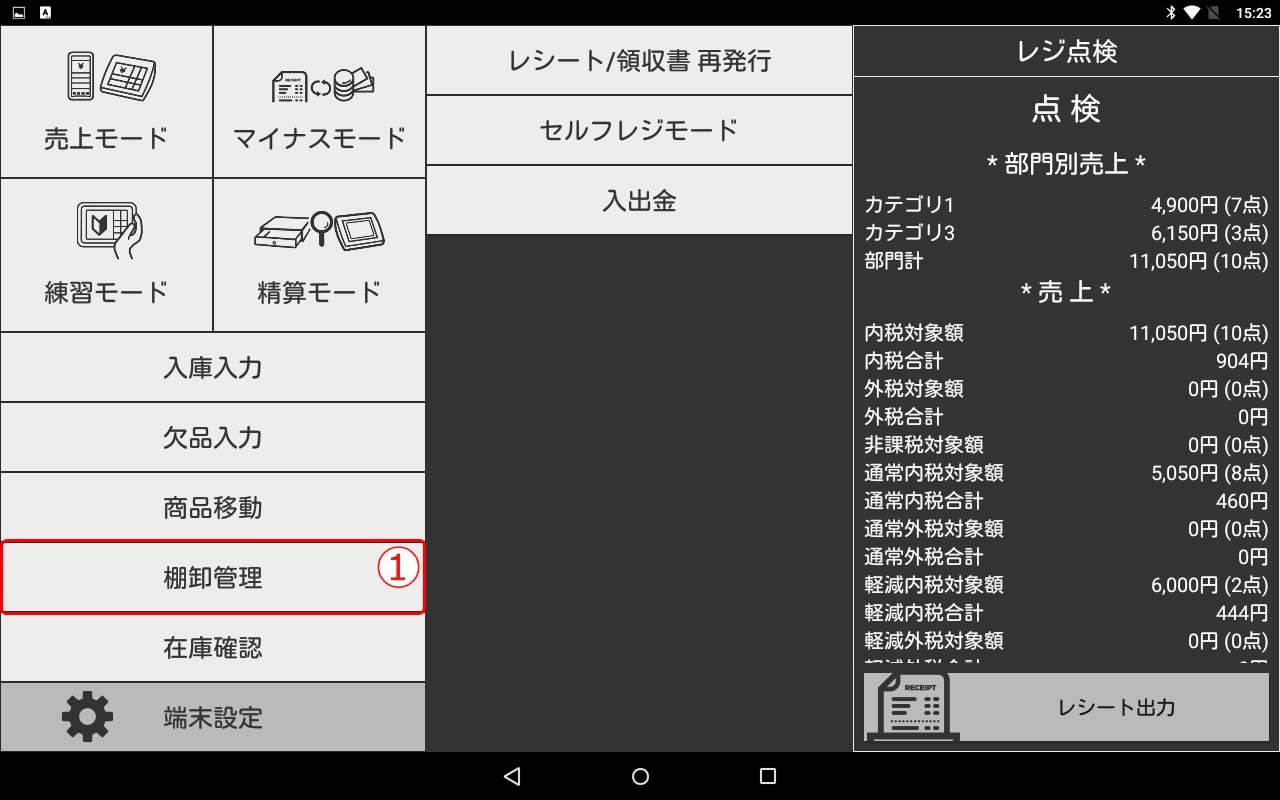
① メインメニュー画面の「棚卸管理」を選択しタップします。
エラーとなり棚卸管理画面を開けない場合、以下の2点をご確認ください。
1) CASHIERクライアント管理ページの棚卸一覧で、自店舗の棚卸データが生成されているかどうか(棚卸データが生成されていない場合、POS端末から棚卸数量を入力することはできません。)
2) CASHIERクライアント管理ページの棚卸一覧で、自店舗の棚卸ステータスが「入力中」となっているかどうか(棚卸ステータスが準備完了・完了の場合、POS端末から棚卸数量を入力することはできません。)
商品を選択し、棚卸数量を入力します。
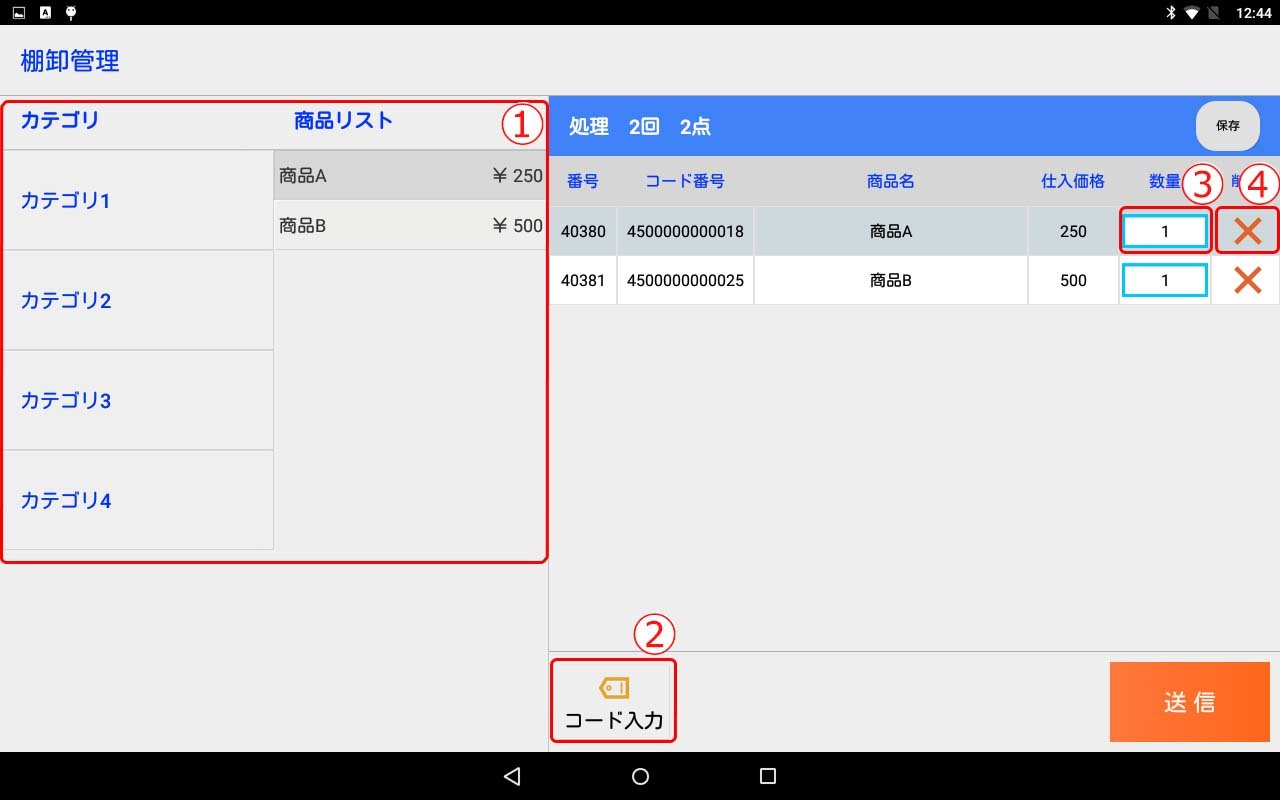
① CASHIER POS端末で、商品棚卸数量を入力する画面が開きます。商品カテゴリを1つ選択し、商品カテゴリに紐づく商品を選択します。画面右側の棚卸数量送信リストに商品が追加されます。バーコードスキャナを接続している場合には、商品のバーコードをスキャンして商品追加ができます。
② 「コード入力」をタップし、商品コード(バーコード)をテンキーで手入力して商品追加ができます。
③ 棚卸数量送信リストで各商品の棚卸数量を入力します。数量の真上をタップして、テンキーを用いて棚卸数量を入力し「確定」をタップします。棚卸数量の変更ができます。
④ 棚卸数量送信リストに誤った商品を追加した場合、その商品の「×ボタン」をタップします。棚卸数量送信リストから商品を削除できます。
入力途中の棚卸数量を一時的に保存できます。
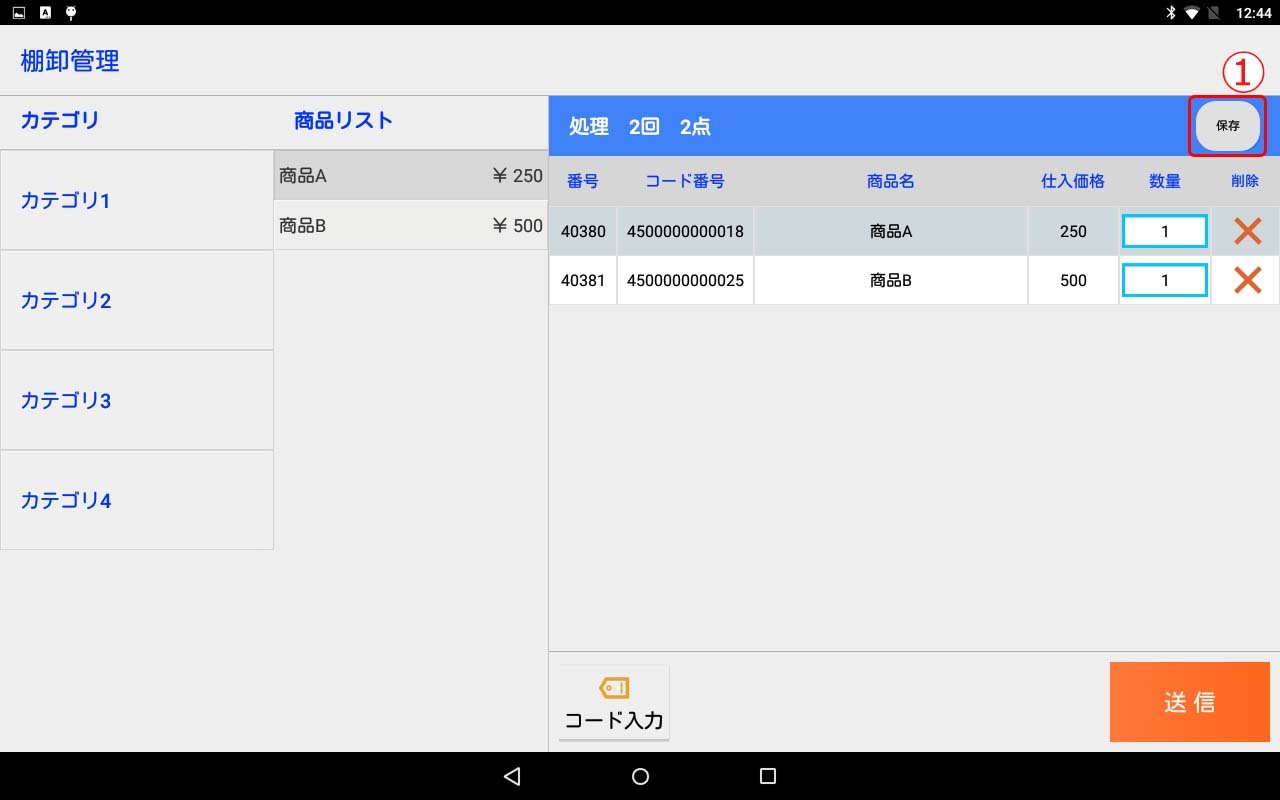
① 棚卸数量の入力途中にPOS端末で別の操作をする必要がある場合、「保存」をタップして入力途中の棚卸数量を保存できます。
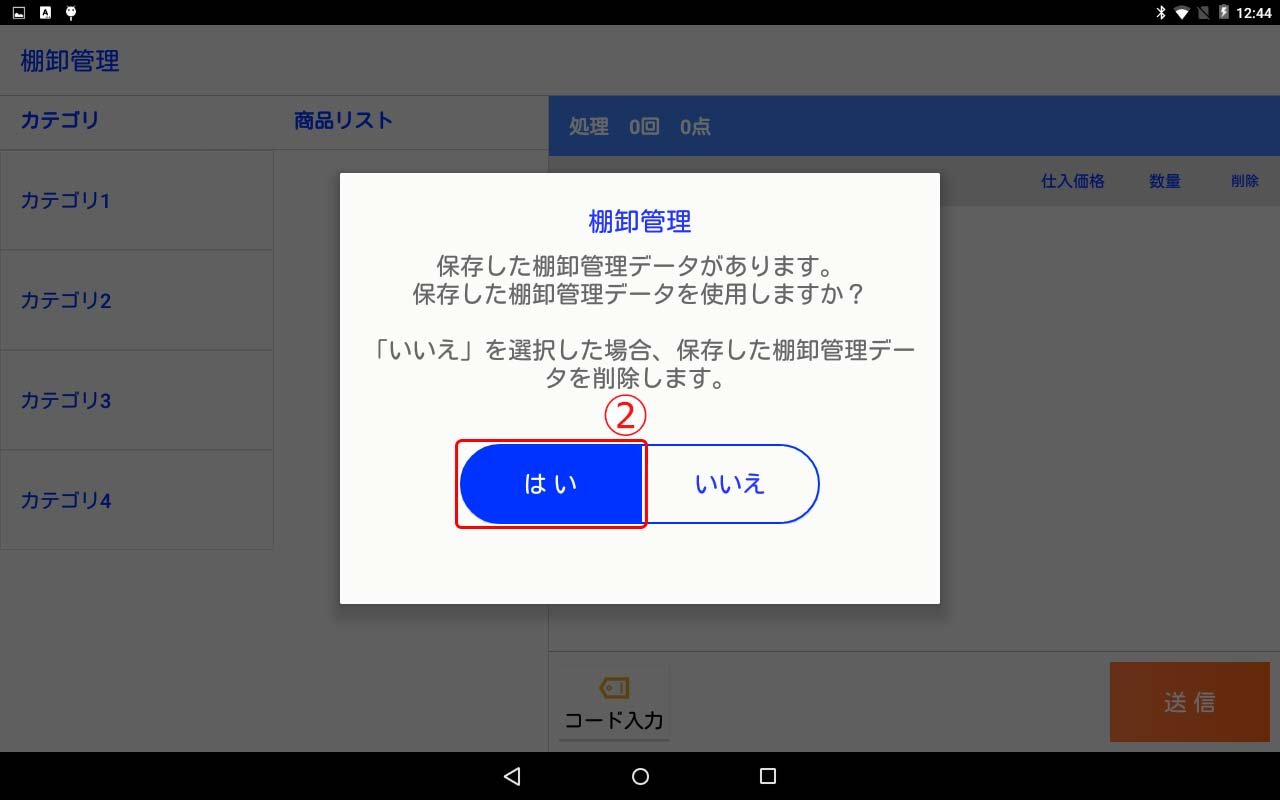
② メインメニュー画面の「棚卸管理」を再度選択しタップすると、「保存した棚卸管理データを使用しますか?」と確認ダイアログ画面が表示されます。「はい」を選択しタップすると、直前に保存した棚卸数量を呼び戻すことができます。「いいえ」を選択しタップすると、直前に保存した棚卸数量が削除されます。ご注意ください。
入力した棚卸数量を確認し、送信します。
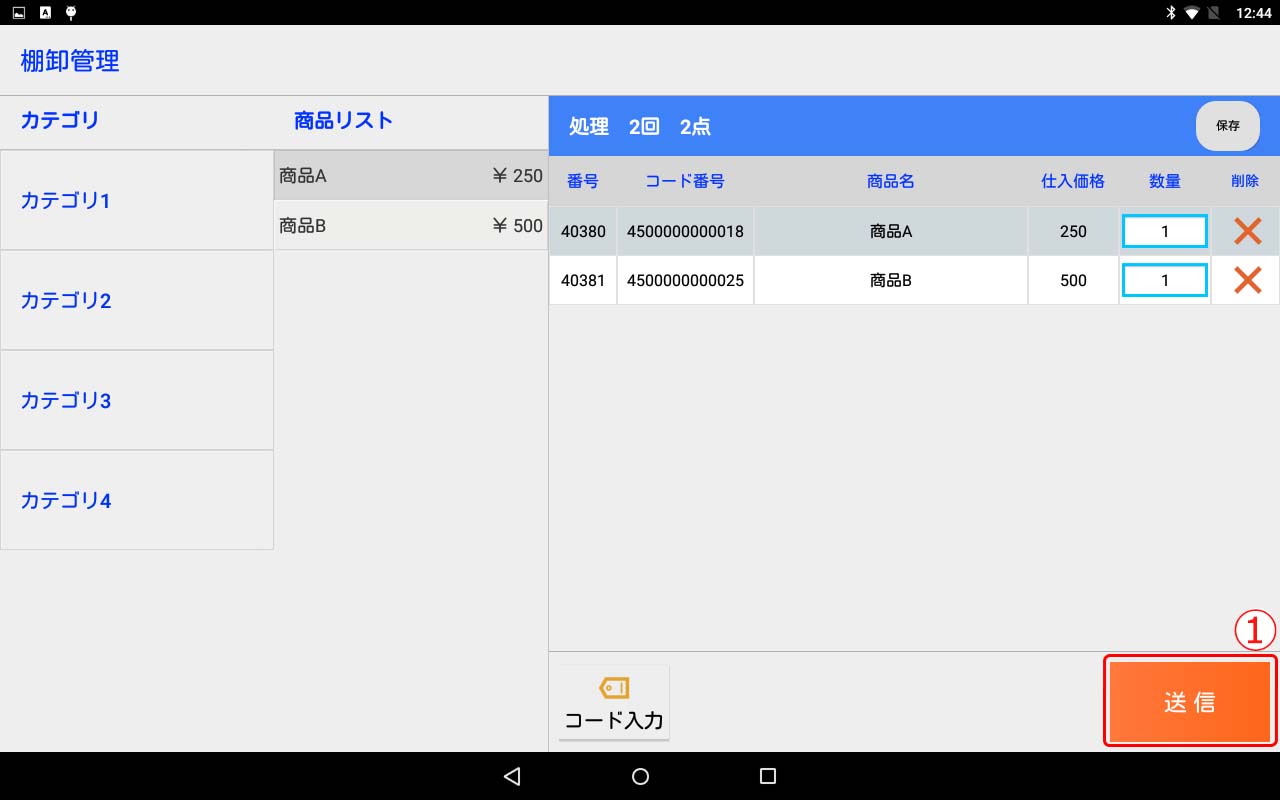
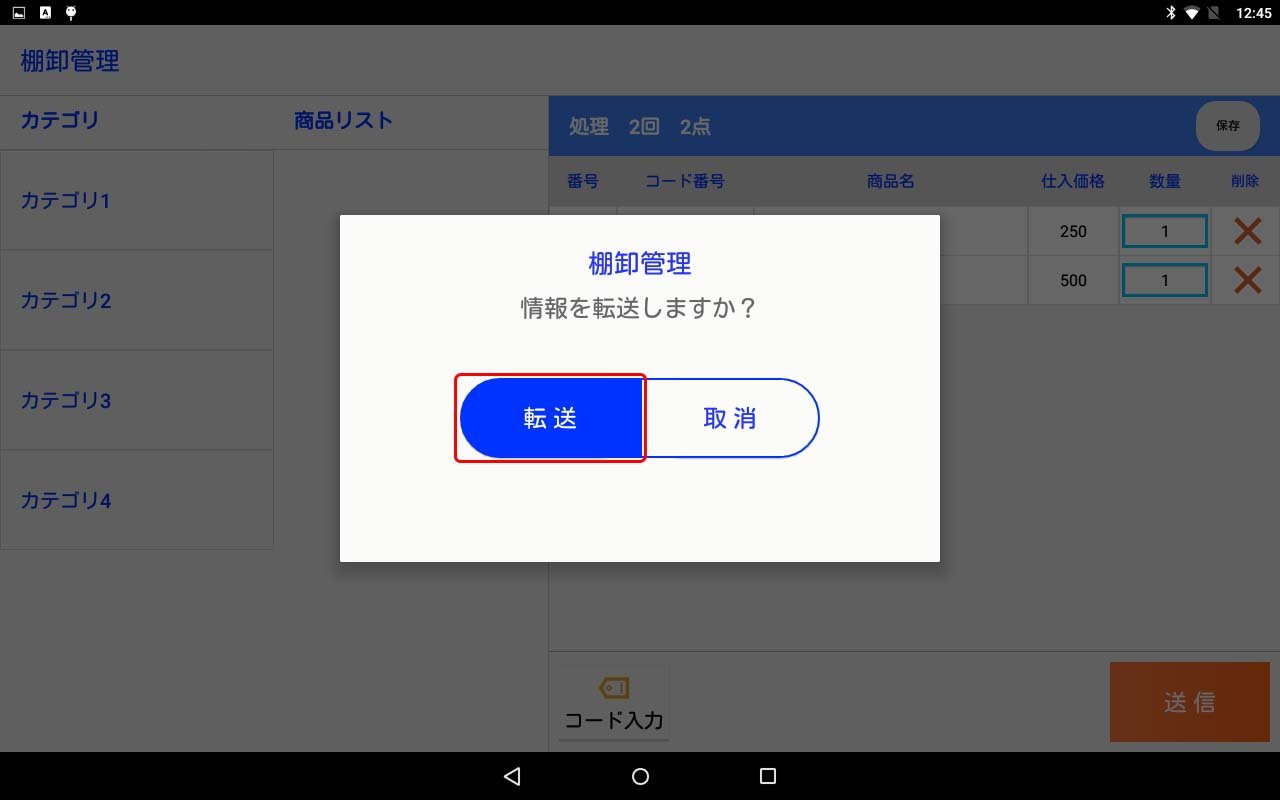
① 入力した商品棚卸数量を確認して「送信」をタップし、「情報を転送しますか?」と確認画面が表示されます。「転送」を選択しタップすると、入力した商品棚卸数量を送信できます。送信に成功した商品棚卸数量は、CASHIERクライアント管理ページの棚卸一覧で確認できます。
入力した商品棚卸数量を送信できない場合、以下の3点をご確認ください。
1) CASHIER POS端末は、インターネットに正常に接続されているかどうか
2) CASHIERクライアント管理ページの棚卸一覧で、自店舗の棚卸データが生成されているかどうか(棚卸データが生成されていない場合、POS端末から棚卸数量を入力することはできません。)
3) CASHIERクライアント管理ページの棚卸一覧で、自店舗の棚卸ステータスが「入力中」となっているかどうか(棚卸ステータスが準備完了・完了の場合、POS端末から棚卸数量を入力することはできません。)
4) CASHIERクライアント管理ページの棚卸一覧で、自店舗の棚卸データが削除されていないかどうか(棚卸データが削除されている場合、POS端末から棚卸数量を入力することはできません。)
タブレットPOSの詳細はこちら
https://cashier-pos.com/pos/hardware/